Windows10ではBitLockerで暗号化したUSBメモリを使うことができます。
Windows10のBitLockerで暗号化したUSBメモリや外付けハードディスクなどのUSBドライブを使うには暗号化を解除して複合化する必要があります。
今回はWindows10のBitLockerで暗号化したUSBメモリを解除して使う方法を紹介します!
BitLockerで暗号化したUSBメモリを使う方法
それではさっそく、Windows10のBitLockerで暗号化したUSBメモリを使ってみましょう!
ここではUSBメモリを使いますが、USB外付けハードディスクでも方法は同じです。
USBメモリを接続する
まずはBitLockerで暗号化ドライブにしたUSBメモリをパソコンに接続します。
暗号化されたUSBメモリをパソコンに接続すると、自動的にBitLockerのロック解除画面が起動します。
BitLockerのロックを解除する
BitLockerの解除パスワードを入力して「ロック解除」をおします。

パスワードが正しいとUSBメモリが使えるようになります。リムーバルドライブに対して行う操作をえらびます。
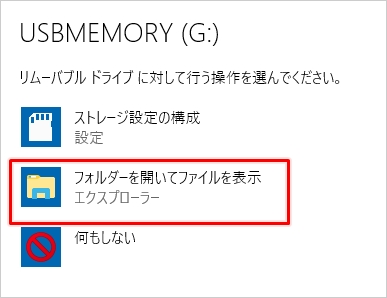
エクスプローラーをひらくとUSBドライブの鍵マークのロックが外れ色がグレーになっています。これは暗号化が解除されてUSBメモリが使用できる状態です。
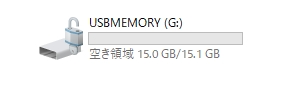
これでBitLockerで暗号化したUSBメモリを解除して、使うことができるようになりました。
以上、Windows10のBitLockerで暗号化したUSBメモリを使う方法でした。
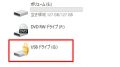
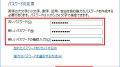
コメント